Как сохранить на компьютер фото из инстаграма: Как быстро сохранить фото с инстаграмма
Как сохранить фото из Инстаграм
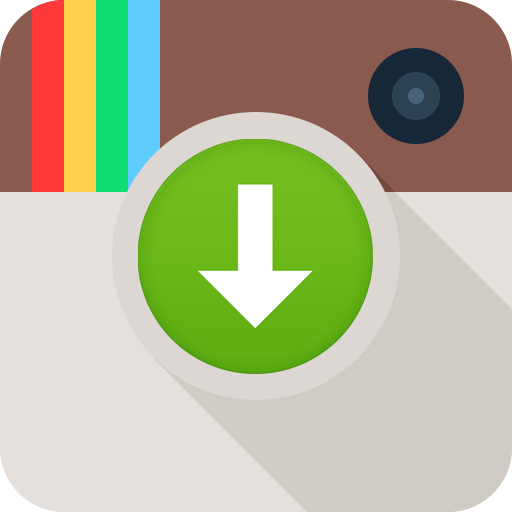
Instagram – чрезвычайно популярный социальный сервис, суть которого заключается в публикации фотокарточек небольшого размера, преимущественно квадратных. В этой статье речь пойдет о методах, которые позволят скачать фото из Инстаграм на компьютер или смартфон.
Если вам хоть раз понадобилось скачать фото из Instagram в память смартфона или на компьютер, то вы могли заметить, что стандартным методом выполнить требуемую процедуру не получится. Дело в том, что в данном сервисе ежедневно публикуются сотни тысяч уникальных фотографий, и чтобы защитить авторские права пользователей, в приложении для телефона и веб-версии отсутствует возможность сохранять снимки. Но существует масса и других вариантов загрузки фотокарточек.
Способ 1: iGrab.ru
Для начала рассмотрим максимально быстрый и удобный способ скачивания фото из сервиса Инстаграм, который подойдет как для компьютера, так и для телефона. Речь идет о бесплатном онлайн-сервисе iGrab.
Загрузка на смартфон
- Прежде всего, нам потребуется получить ссылку на изображение, которое впоследствии будет сохранено в память смартфона. Для этого запустите приложение Instagram, найдите нужное фото. Тапните в правом верхнем углу по кнопке дополнительного меню и следом выберите пункт «Копировать ссылку».
- Запустите на телефоне любой браузер и пройдите на сайт сервиса iGrab.ru. Попав на страницу, вставьте ссылку на скачивание в указанную графу (как правило, для этого нужно один раз сделать короткий тап по ней, чтобы активировать ввод, а затем длительный, чтобы вызвать контекстное меню с пунктом «Вставить»). Вставив ссылку, кликните по кнопке «Найти».
- Спустя мгновение на экране появится фотокарточка. Сразу под ней тапните по пункту «Скачать файл».
- Для Android-устройств загрузка фото начнется автоматически. Если же у вас смартфон на базе iOS,
изображение откроется в новой вкладке в полном размере. Для скачивания вам потребуется тапнуть в нижней части окна по указанной кнопке, после чего остается лишь выбрать пункт «Сохранить изображение». Готово!
Обратите внимание, что копирование ссылки на изображение возможно только в том случае, если профиль пользователя открытый. Если аккаунт является закрытым, нужного пункта просто-напросто не будет.

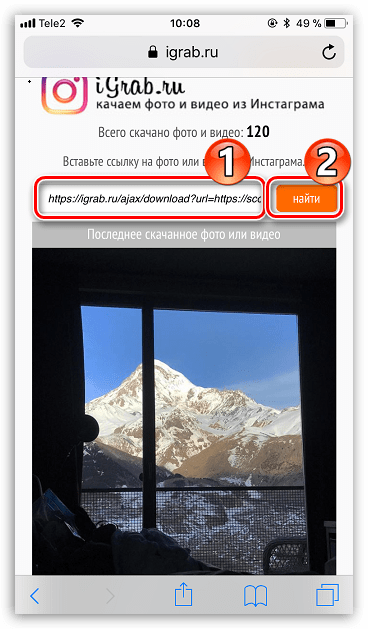

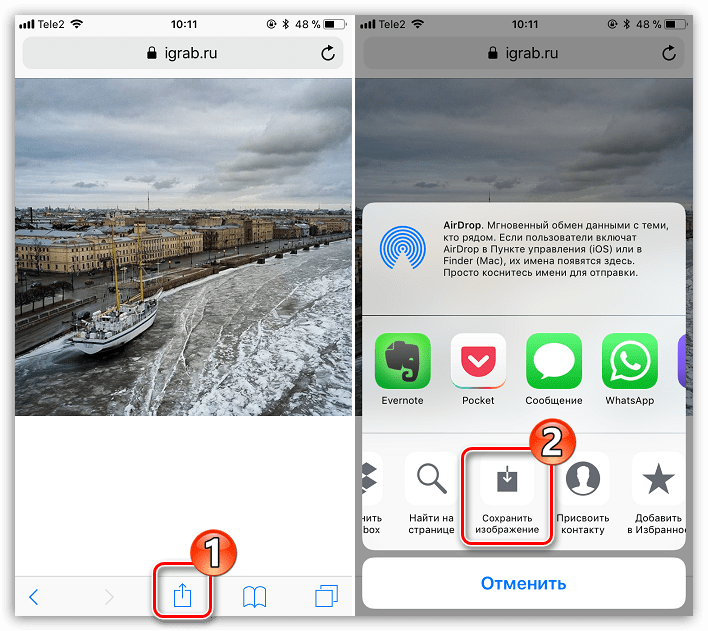
Загрузка на компьютер
Аналогичным образом, используя онлайн-сервис iGrab, мы сможем скачать желаемое изображение и на компьютер.
- Запустите на компьютере любой браузер. Прежде всего, вам понадобится скопировать ссылку на изображение, поэтому для начала пройдите на сайт сервиса Instagram и, при необходимости, выполните авторизацию.
- Следом найдите и откройте изображение, которое планируете сохранить на компьютер. В адресной строке браузера скопируйте ссылку.
- Теперь пройдите в браузере на сайт сервиса iGrab.ru. Вставьте в указанную графу ранее скопированную ссылку, а затем кликните по кнопке «Найти».
- Когда на экране отобразится искомая фотография, кликните под ней по кнопке «Скачать файл».
- В следующее мгновение браузер приступит к скачиванию файла. Изображение по умолчанию сохраняется в стандартную папку «Загрузки» на компьютере.

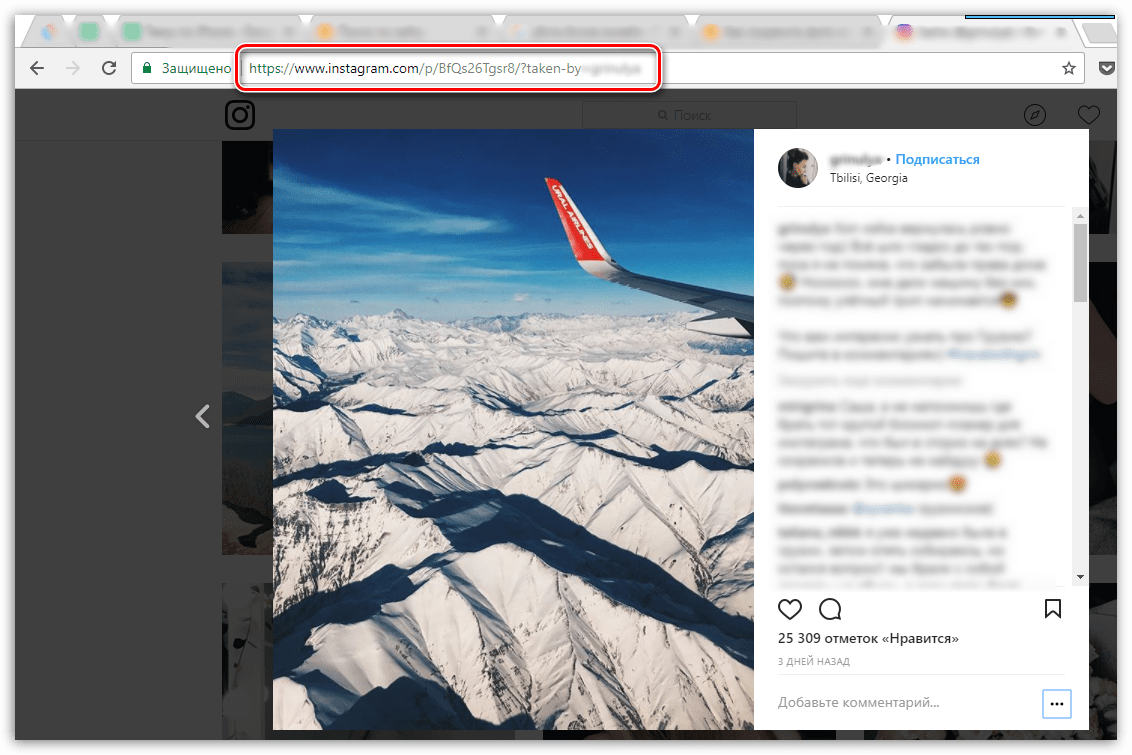
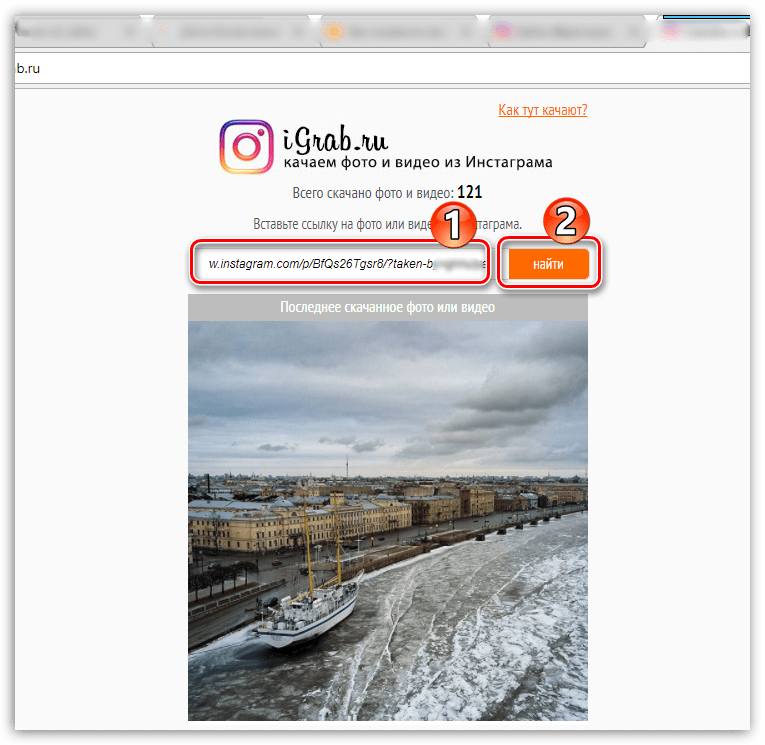
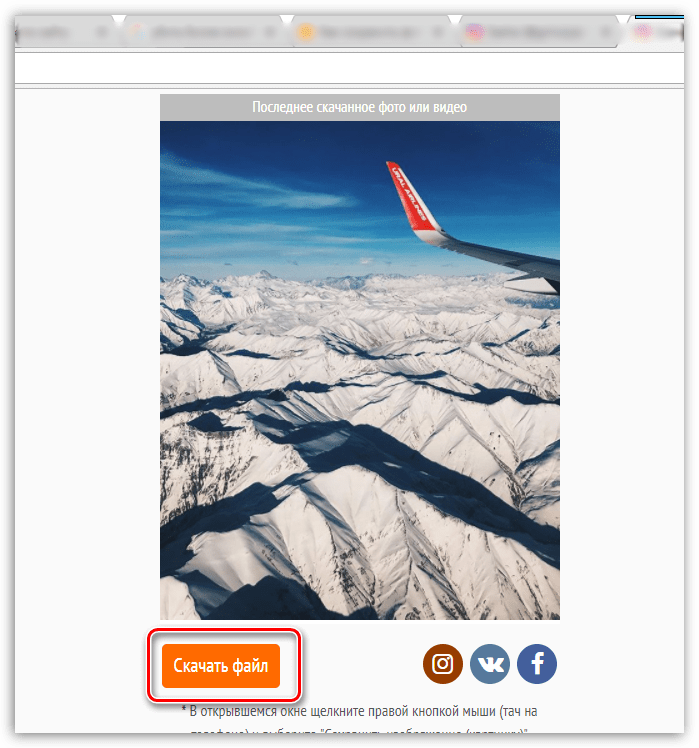
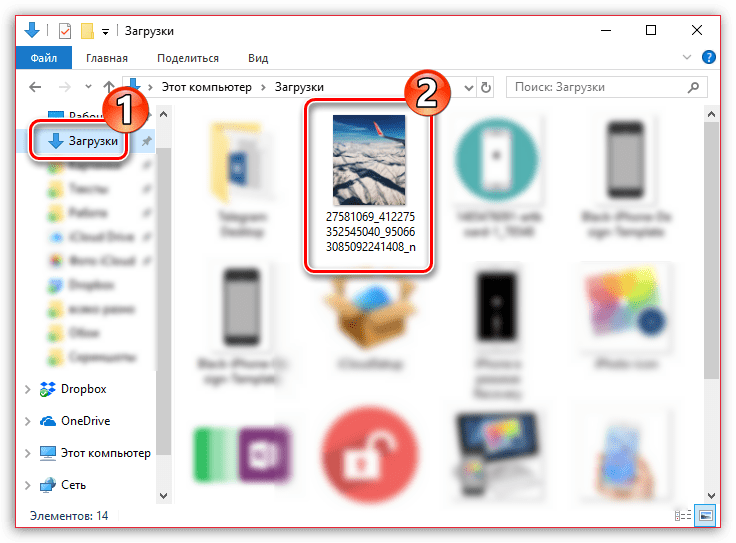
Способ 2: Скриншот экрана
Простой, но и не самый правильный метод. Дело в том, что снимок с экрана даст вам изображение еще более низкого разрешения, хотя и при загрузке снимков в Инстаграм, изображения серьезно теряют в качестве.
Если вы являетесь пользователем устройства Apple iPhone, то создать скриншот можно с помощью одновременного нажатия клавиш Домой+Включение. Для устройств Android, как правило, используется сочетание Включение+Клавиша громкости «Вниз» (однако, сочетание может отличаться в зависимости от установленной оболочки).
Создать снимок с захватом изображения из Instagram можно и на компьютере. Удобнее всего для этой цели воспользоваться стандартным инструментом «Ножницы».
- Для этого перейдите в браузере на сайт Инстаграм, при необходимости, выполните вход в свою учетную запись, а затем откройте снимок, который будет впоследствии сохранен.
- Вызовите строку поиска Windows и введите в нее поисковой запрос «Ножницы» (без кавычек). Выберите появившийся результат.
- Следом появится небольшая панель, на которой вам потребуется кликнуть по пункту «Создать».
- В следующий миг вам потребуется обвести область, которая будет захвачена снимком с экрана – в нашем случае это фотография. Как только вы отпустите кнопку мыши, скриншот немедленно откроется в редакторе. Кликните по иконке с дискетой, чтобы завершить сохранение снимка.
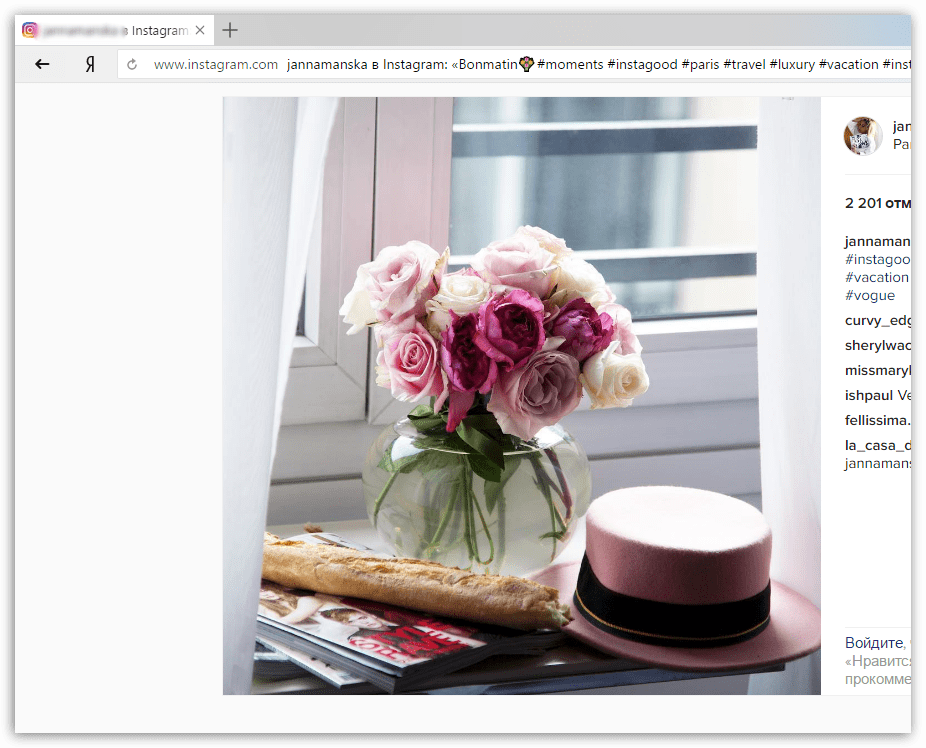
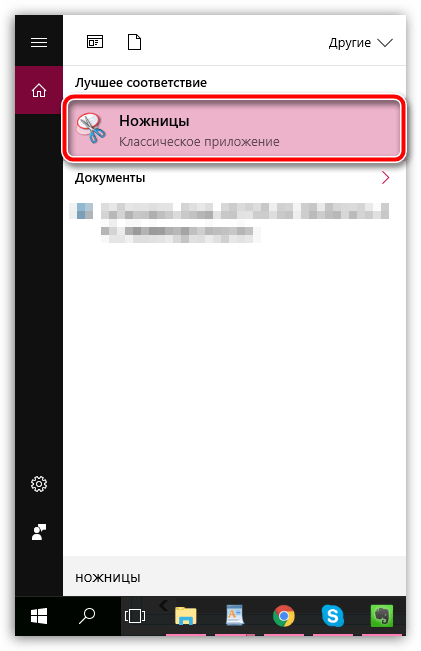
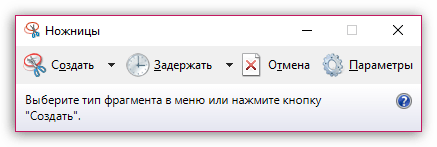
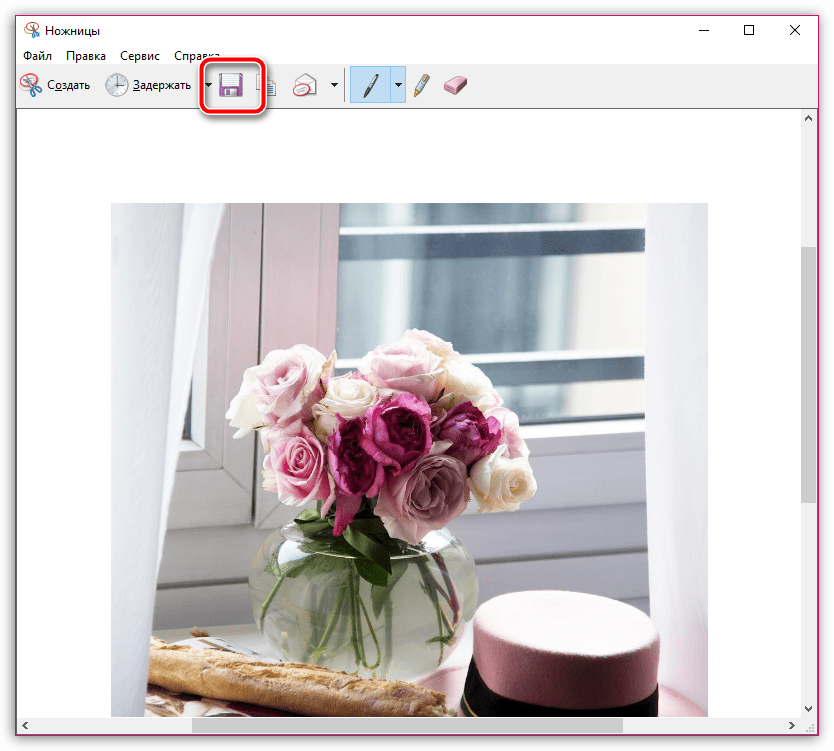
Способ 3: Сохранение с помощью мобильного приложения InstaSave
InstaSave – мобильное приложение, реализованное как для iOS, так и для Android. Именно им и можно воспользоваться, чтобы загрузить понравившееся изображение или даже видеозапись на телефон. Стоит отметить, что данное приложение не сможет помочь скачать фотографии с закрытых профилей, поскольку в InstaSave отсутствует функция авторизации. Поэтому его можно рассматривать исключительно как способ загрузки с открытых профилей.
Скачать приложение InstaSave для iPhone
Скачать приложение InstaSave для Android
- Запустите приложение Инстаграм. Найдите фотокарточку, которую вам требуется загрузить, тапните в правом верхнем углу по иконке дополнительного меню, а затем выберите пункт «Скопировать ссылку».
- Теперь запустите InstaSave. В поиск вам понадобится вставить ссылку, а затем тапнуть по пункту «Preview».
- На экране отобразится искомый снимок. Чтобы загрузить его в память смартфона, щелкните по параметру «Save». Теперь снимок можно найти в галерее изображений телефона.


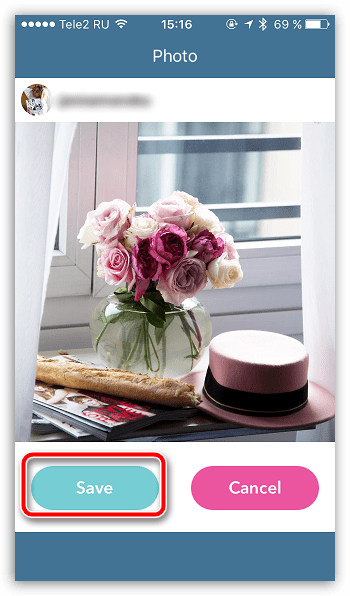
Способ 4: Сохранение на компьютер с помощью кода страницы
Данный вариант позволит сохранить изображение в исходном качестве и не потребует использования дополнительных инструментов, кроме как вашего веб-обозревателя. Более того, такой метод загрузки изображений пригодится в тех случаях, когда вам требуется скачать снимки с закрытых аккаунтов, на которые вы подписаны.
- Для этого откройте в браузере на странице Instagram изображение, которое требуется загрузить, а затем сделайте по нему правый клик мыши и во всплывшем контекстном меню выберите
- Когда код будет отображен, вызовите поиск сочетанием клавиш Ctrl+F.

- Введите запрос «jpg» (без кавычек). Первым же результатом поиска отобразится наша картинка в виде адреса на страницу. Вам потребуется скопировать ссылку вида «https://адрес_изображения.jpg». Для наглядности смотрите скриншот ниже.
- Вызовите в браузере новую вкладку и вставьте в адресную строку ранее помещенную в буфер обмена ссылку. На экране появится наше изображение. Вам лишь остается загрузить его, сделав по фотокарточке правый клик мышью и выбрав «Сохранить изображение как».
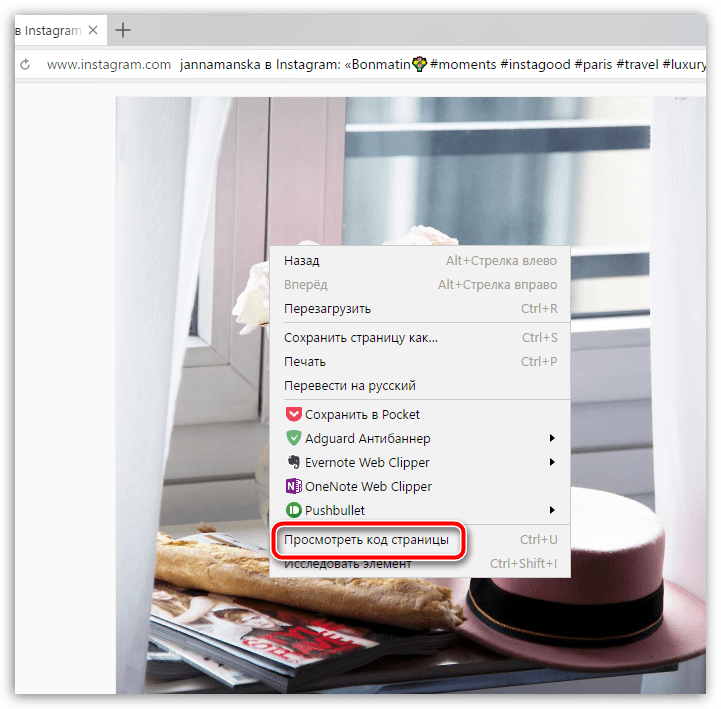

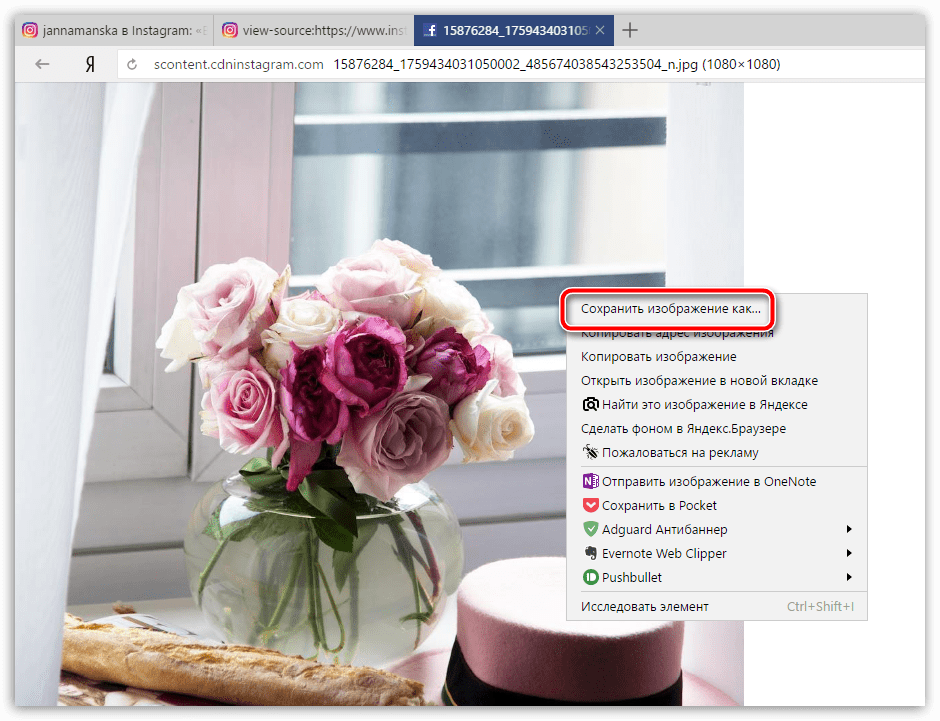
Способ 5: Сохранение фото на компьютер с помощью онлайн-сервиса InstaGrab
Если для вас вариант, описанный выше, показался неудобным, тогда задачу можно упростить благодаря онлайн-сервису InstaGrab. Минус сервиса — он работает исключительно с открытыми аккаунтами пользователей.
- Откройте в веб-обозревателе на сайте Инстаграм изображение, а затем скопируйте из адресной строки ссылку на него.
- Перейдите на страницу онлайн-сервиса InstaGrab, а затем вставьте в строку поиска нашу ссылку. Кликните по пункту
- В результате вы увидите искомое изображение. Щелкните ниже по кнопке «Скачать файл».
- Изображение отобразится в полном размере в новой вкладке веб-обозревателя. Чтобы завершить процедуру, кликните по нему правой клавишей мыши и в отобразившемся контекстном меню выберите «Сохранить изображение как».



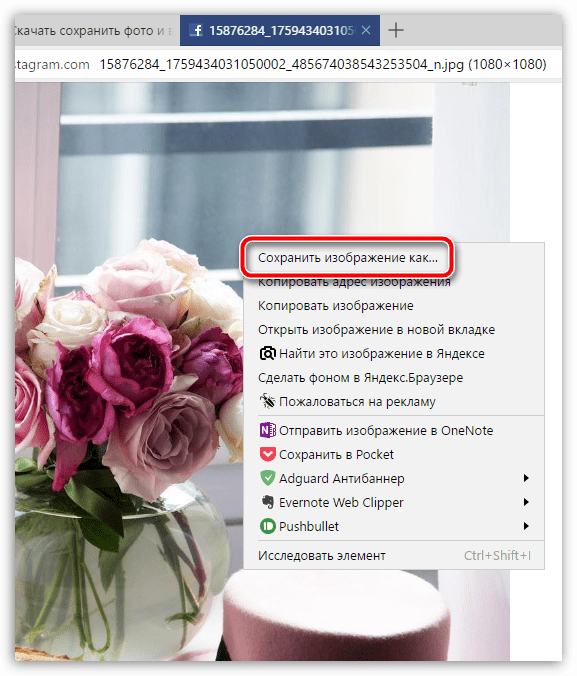
Это основные и наиболее удобные варианты сохранения фотокарточек из Instagram.
 Мы рады, что смогли помочь Вам в решении проблемы.
Мы рады, что смогли помочь Вам в решении проблемы. Опишите, что у вас не получилось.
Наши специалисты постараются ответить максимально быстро.
Опишите, что у вас не получилось.
Наши специалисты постараются ответить максимально быстро.Помогла ли вам эта статья?
ДА НЕТКак сохранить фото из Instagram на компьютер — wishdo
Три самых простых способа. Запомните один — и пользуйтесь.
Сохранить фотографию из Instagram на свой компьютер может понадобиться и SMMщику, и журналисту, и владельцу бизнеса. Да ладно, что уж там, каждый из нас хоть раз сталкивалась с необходимостью сохранить снимок.
Но тут «Сохранить как…» не поможет. Создатели Instagram не предусмотрели возможность загрузить понравившиеся картинки на ПК. Потому хочу поделиться с вами тремя лайфхаками, которые значительно упрощают жизнь.
Сохранить фото без программ и расширений
Мой любимый способ. Разобравшись один раз — вы забудите вообще, что с такой проблемой сталкивались.
Откройте нужное изображение на компьютере. Нажав правой кнопкой мыши, выберите «Просмотр кода страницы». Перед вами в новой вкладке откроется html-код страницы. Не пугайтесь 🙂
Вызовите строку поиска, нажав Ctrl+F. Вводите текст «jpg». Вы нашли картинку.
Вам нужен первый результат (всего их будет около 20). Скопируйте ссылку полностью, не включая кавычки. Вставьте текст в адресную строку и перед вами откроется фотография.
Теперь осталось только сохранить картинку привычным нам путем. Правой кнопкой мыши клацните по изображению, появится контекстное меню , «Сохранить картинку как…». Вуаля, фотография у вас на компьютере.
Читайте также: Мама, я буду сммщиком: как начать
Видео сохранить можно по такому же алгоритму, вот только искать нужно файлы с расширением mp4.
Скачать через приложения
Есть множество приложений, с помощью которых можно сохранить фотографии из Instagram. Мне подошло вот это.
Выглядит, скажем честно, не очень. Но в работе сайт простой и ненагруженный. В поле поиска вставляете ссылку на фото, которое вам нужно. Получить ее можно, найдя фотографию через браузер. Или скопировав на телефоне в самом приложении.
Вставили — «Скачать!»
На этой стадии вы можете скопировать текст поста, что бывает полезно. Далее нажимаем «скачать фото» и сохраняем его.
Также есть вот такой сайт. Вы снова-таки вставляете ссылку и сохраняете картинку. Для меня минус — нет возможности сохранить текст поста. Небольшой плюс — сервис показывает фотографии, которые кто-то скачивает прямо сейчас. Пока вы ждете свое фото, развлекаетесь 🙂
Сохранить на телефон — скинуть на компьютер
Пожалуй, самый долгий и неудобный способ, но бывают ситуации, когда он спасает. Зайдя в Instagram на телефоне вы можете сделать скрины экрана с нужными фото или воспользоваться приложениями для скачивания фото, например, InstaSave. Загрузка занимает 2 минуты.
Читайте также: Что читать по SMM
Еще можно воспользоваться таким «обходным путем». Заходите в Instagram с телефона, копируете ссылку изображения, вставляете ее в Telegram (можно сделать закрытый чат, где будете только вы), фотография автоматически подгружается и ее можно сохранить к себе на устройство.
Читатели подсказали, что аналогично можно сохранить, сделав пост во «Вконтакте».
Фотография у вас на телефоне, перекиньте ее на компьютер. На этом этапе давать советы, как это сделать, я не могу, так как механики для IOS и Android, Windows и MAC отличаются. Самый «кустарный» способ — отправить себе письмо на почту или загрузить на Google Диск.
Скачивайте, но не забывайте: фотографии других пользователей — это их собственность. Авторское право, все дела. Использовать чужие снимки без разрешения в своих целях (даже некоммерческий) запрещено.
Читайте также: Разбор полетов: как ведут Instagram крупные бренды
Поделиться ссылкой:
Похожее
Как сохранить фото и видео из Instagram без всяких программ и расширений
Instagram запрещает сохранение фото и видео на устройство, заставляя пользоваться внутренними функциями соцсети и чаще возвращаться в приложение. Тем не менее способы скачать медиафайлы все-таки есть.
Они пригодятся когда нужно поделиться интересным фото или видео с человеком, у которого нет Instagram, а также в других случая необходимо сохранить понравившийся контент локально.
Способ 1: прямые ссылки из кода страницы
Если медиафайл отражается на странице, значит ссылка на него тоже должна где-то быть. Найти ее можно в коде веб-страницы, который легко просмотреть в любом браузере на компьютере.
- Откройте в браузере страницу с фото или видео.
- Вызовивите контекстное меню по правому клику и выберите пункт «Просмотр кода страницы» в Chrome или «Показать программный код страницы» в Safari.
- Откройте поиск сочетанием Cmd + F на Mac или Ctrl + F на ПК.
- Для фото введите в поле поиска
og:image, для видео —og:video. - Перейдите на первую подсвеченную строку и скопируйте ссылку.
- Откройте ее в новой вкладке, затем вызовите контекстное меню и выберите «Сохранить как». Готово!
Способ 2: букмарклет для загрузки
Метод с букмарклетом гораздо проще и универсальнее. Поскольку букмарклет — это обычная закладка с кодом, запускающим скрипт на скачивание, работает он не только на компьютере, но и на мобильных устройствах.
- Передите по этой ссылке и перетащите кнопку [instagram 3.0.0] на панель закладок браузера.
- Откройте страницу Instagram с фото или видео и кликните по добавленной закладке.
- Медиафайл откроется в новой вкладке, а вам останется только сделать правый клик на нем и выбрать «Сохранить как…».
Если не пользуетесь синхронизацией закладок между компьютером и смартфоном, букмарклет можно прямо с мобильного устройства. Для этого в первом пункте нужно задержать палец на кнопке, выбрав «Скопировать адрес ссылки», а затем создайте новую закладку, использовав вместо URL скопированный адрес.
Как сохранить фото из Инстаграм на телефоне или компьютере
Часто у пользователей возникает необходимость скачать фото с инстаграма на телефон или компьютер, чтобы показать его другим людям или сохранить на память. Существует множество способов, как это сделать, рассмотрим каждый из них.
Как скачать фото с инстаграма на телефон
Смартфоны используются чаще, чем компьютеры. Это удобные, компактные устройства с функцией быстрого выхода в интернет. Инстаграм — популярная социальная сеть, приложение которой установлено на многих телефонах. Предлагаем подробную инструкцию, как скачать фото с инстаграма.
На андроид
Если нужно сохранить фотографию из официального клиента Instagram для Андроид, используйте специальную программу:
FastSave for Instagram
- Установите FastSave for Instagram из Play Market.
- Откройте нужный пост в инсте с фоткой.
- Тапните по трем точкам в правом верхнем углу, выберите «Копировать ссылку».

- Запустите недавно установленное приложение.
- Оно автоматически найдет скопированную ссылку и предложит загрузить фото.

Через браузерную версию
Через браузерную версию инсты также можно сохранить фото в память телефона. Для этого на телефоне должен быть установлен еще один мессенджер, например, ВК или Telegram:
- Открываем пост с фото.

- Нажимаем кнопку «Поделиться».

- Выбираем нужную соц сеть если это телеграм, отправьте ссылку в избранные. Если ВК, то себе в личные сообщения.

- Сохраните фото в память смартфона посредством мессенджера, куда запостили публикацию.

Скриншот экрана
Другой способ — сделать скриншот экрана, на разных версиях Андроид существуют различные способы, как это сделать. Однако имеется общий для всех:
- Откройте публикацию.
- Зажмите физические кнопки: «Power» + «Убавить громкость». Спустя несколько секунд создастся скрин экрана и сохранится в память телефона.
На Айфон
Для устройств на базе операционной системы IOS существует два основных метода создать скриншот и использование специализированных программных продуктов.
Создать скриншот
- Откройте инстаграм в браузере или через официальный клиент.
- Откройте нужный пост.
- Одновременно нажмите кнопки «Включение»+»Домой».
- Картинка сохранится в раздел «Фото», далее можно ее отредактировать, убрать лишние части.
Приложение InstaSave
Второй метод — использование специализированных программных продуктов:
- Загрузите из App Store приложение InstaSave.
- Авторизуйтесь, используя данных от Инстаграм аккаунта.
- Найдите и откройте нужный снимок.
- Под ним будет расположена кнопка «Save», таните по ней.

Сохраняйте сразу несколько снимков функцией Multiple Save.
Видео
Как скачать фото с инстаграм на компьютера
Бывают случаи, когда нужно скачать фото с Instagram на компьютер. Для этого предусмотрено три основных метода, разберем каждый из них.
С помощью плагинов или расширений
На любой из популярных браузеров существует множество расширений и плагинов, в том числе и для сохранения фото из инстаграма.
Самый популярный плагин из всех ему подобных — SaveFrom.net helper, пользоваться им очень просто:
- Перейдите по ссылке https://ru.savefrom.net.

- Тапните по кнопке «Установить».

- Откройте файл, который загрузится на ПК.
- Установите плагин.
- Перейдите в настройки браузера.
- Активируйте расширение Tampermonkey.

- Откройте нужный пост в инсте.
- В левом верхнем углу отобразится кнопка для загрузки фото.
Браузер Opera
Для браузера Opera существует отдельный плагин Instagram for web:
- Установите плагин из магазина расширений и активируйте.

- Чтобы загрузить нужное изображение, кликните по нему ПКМ и выберите «Сохранить изображение как…».
Google Chrome
Для Google Chrome — оптимальный вариант — Instagram™ Web, достаточно установить его и кликнуть по иконке в правом верхнем углу. Откроется интерфейс, где можно выбрать публикацию и сохранить ее на компьютер.
С помощью сайтов
Zasasa.com
Существуют онлайн ресурсы для скачивания, например, http://zasasa.com/ru/skachat_video_ili_foto_s_instagram.php. На сервисе простой интерфейс, достаточно перейти на сайт, вставить ссылку на публикацию и нажать кнопку «Скачать». Там же можно загружать опубликованные видео.
Stapico.ru
Еще один хороший вариант для скачивания фото и видео с инсты — https://stapico.ru/get-url:
- Перейдите на главную страницу сервиса.

- Вставьте ссылку на фото или видео в нужное поле. Кликните по кнопке «Go».
- Отобразится фото, найденное по ссылке. Нажмите «Скачать».

- Фото откроется на новой странице, нажмите кнопку «Сохранить» в адресной строке браузера.
Видео
С использованием исходного кода
Пользователи браузеров не могут менять коды сайтов, но у них есть возможность извлекать из него что-то полезное. Например, там можно найти ссылку для скачивания фото из инстаграма:
- Зайдите в инстаграм и откройте нужную публикацию.
- В любом месте страницы кликните правой кнопкой мыши.
- Отобразится контекстное меню, выберите «Просмотреть код страницы».

- Здесь нужно найти ссылку на фотографию, для этого воспользуемся поиском по странице нажав кнопки Ctrl+F, в окно поиска введем «jpg».

- Найдется ссылка вида «https://instagram.fhrk1-1.fna.fbcdn.net/vp/bd503e91826026fb565c95953709fa01/5C4419C5/t51.2885-15/e35/19931944_288277361640152_7835970641013506048_n.jpg«, заканчивающаяся на .jpg, копируем ее и вставляем в новом окне браузера.
- Откроется нужная фотография, теперь достаточно кликнуть по ней ПКМ и выбрать «Сохранить изображение как».

Теперь вы знаете, как скачать фотку с инстаграма на компьютер. Используя сервисы и программы, можно загружать как по одной фотографии, так и пакетно, по несколько. Каждый из способов по своему удобен, на смартфонах лучше использовать программы, а на компьютере, онлайн сервисы. Сохраняются не только фото, но и видеофайлы, смотря что вам нужно.
Видео
Как сохранить фото из Инстаграм на компьютер?

Instagram — это очень популярный на текущий момент интернет-сервис, который позволяет обмениваться пользователям фотографиями, загружаемыми на сайт. К изображениям можно применять различные фильтры, а также делиться ими во всех известных социальных сетях. Для мобильных телефонов существует отдельное приложение, которое, кстати, и повлияло на популярность сервиса — в начале года на проекте было зарегистрировано более 100 миллионов активных пользователей!
Сохраняем изображение
Instagram великолепный сервис и с этим просто нельзя поспорить. Однако далеко не всех пользователей устраивает интерфейс приложения. Вот вам банальный пример — вы заходите на аккаунты других пользователей и рассматриваете их загруженные фотографии. Вам на глаза попался чудесный снимок, который вы не можете не сохранить на своем компьютере. Если на других сайтах с этим проблем не возникает, нужно лишь кликнуть по правой кнопке мыши и выбрать пункт «Сохранить как …», то в «Инстаграме» такой номер не пройдет. Поэтому для того, что бы загрузить необходимое вам изображение, придется воспользоваться рядом хитростей.
В качестве решения данной проблемы могут использоваться два различных метода, причем только с помощью первого из них вы можете сохранить фотографию из профиля другого пользователя.
Первый способ
Итак, необходимо выбрать нужный профиль пользователя. В нашем случае им станет известная на весь мир топ-модель Миранда Керр. Ее страничка находится по следующему адресу: instagram.com/mirandakerr.
Выбираете ту фотографию, которая вам больше всего понравилась. Открываете ее.

Наводите стрелку мыши на фотографию, после чего нажимаете на правую кнопку, что бы появилось меню. В нем выберите пункт «Исследовать элемент» (в Google Chrome он называется «Просмотр кода элемента», но суть от этого не меняется).

В нижней части открытого окна браузера появится дополнительное меню с различными буквами и цифрами. Не пугайтесь, все что нужно, уже будет выделено, например:

Ничего не трогайте! Запомните последние 5-6 цифр выделенного элемента (в моем случае это 41772 — я выделил на скриншоте выше оранжевым цветом). Нажимаем на сочетание клавиш CTRL+U, что бы открыть код страницы. Код также состоит из различных символов. Нажмите CTRL+F, что бы появилась строка поиска в коде страницы. Вводим указанные последние цифры и, вуаля, ссылка найдена (она имеет примерно такой вид httpss://igcdn-photos-b-a.akamaihd.net/hphotos-ak-xaf1/t51.2885-15/e35/11950468_932608080133401_1463841772_n.jpg).
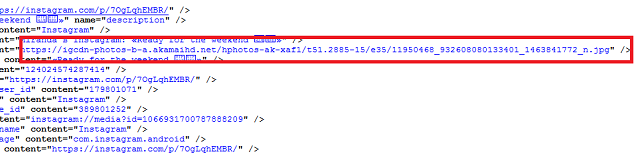
Копируем ее и вставляем в окно браузера, нажимаем Enter. Получаем изображение, причем в первозданном виде, то есть том, каким оно было загружено самой Мирандой.

Интересно, что можно несколько облегчить задачу. Находим фотографию, открываем ее, нажимаем CTRL+U, что бы открыть код сайта, затем нажимаем CTRL+F, что бы появилась строка поиска по коду сайта, набираем словосочетание og:image (без каких-либо кавычек и прочего) и копируем ссылку, которая находится рядом с этим словосочетанием. Это и есть та фотография, что вам нужна.
Этот метод примечателен тем, что вы можете сохранить абсолютно любые фото, которые захотите. Он, конечно, сложноват для неопытного пользователя, но у вас все должно получиться с первого раза, а если не получится — пишите об этом в комментариях. Выход всегда есть.
Только не забывайте об авторских правах.
Второй способ
Увы, данная методика позволяет скачивать только те изображения, которые на данный момент находятся в вашем аккаунте. Впрочем, если вы решите сохранить фотографии на память на компьютере, то можете смело пользоваться данным способом.
Зайдите на сайт https://instaport.me/ и в правой части экрана кликните по кнопке Sign in with Instagram. Введите свой логин и пароль от своего аккаунта в «Инстаграме».
Теперь нажимаете на кнопку Download.zip file и ждете, пока все ваши фотографии будут закачены в zip-архив, который вы можете загрузить на свой компьютер. Архивирование может длиться достаточно долго, это зависит исключительно от количества ваших изображений.
Кстати, существует ряд других похожих проектов, однако их работа основывается на одном и том же алгоритме.
Как сохранить фото из Инстаграм
Обновлено — 25 мая 2020
Чтобы сохранить фото из Инстаграм на телефон или компьютер нужно воспользоваться специальным сайтом или приложением.
Мы рассмотрим самый быстрый и простой способ.
Как сохранить фото из Инстаграма на телефон
- Находим фото, которое нужно скачать.
- В правом верхнем углу касаемся
 .
. - Выбираем «Копировать ссылку».
- Открываем сайт instagrab.ru
- Вставляем в окошко скопированную ссылку.
- Нажимаем на кнопку «Скачать».
- Находим и открываем фото.
- Делаем долгий тап (касаемся и удерживаем) и выбираем «Скачать изображение».

Вы можете задать любой вопрос, связанный с Instagram. Ответим быстро.Задать вопрос>>
Если получилось скачать фото из Инстаграм, где его найти на телефоне?
Зависит от от вашего смартфона. Обычно фото сохраняются на внутреннюю память и увидеть их можно в галерее.
Также вы можете скачать текст поста в Инстаграме (см в статье).
Как сохранить фото из Инстаграм на андроид? Есть же какие-то приложения.
Да, вы можете скачать фото при помощи приложения InstaSave. Найти его можно в Play Market.
Интерфейс интуитивный. Достаточно выполнить 3 шага из вышеописанной инструкции (скопировать ссылку на фото) и зайти в приложение.
Там уже будут фото, готовые для скачивания.
Самоуничтожающиеся фото можно сохранить?
Нет. Исчезающее фото фото в Инстаграм сохранить не получится.
Как сохранить фото из Инстаграм на айфон
В App Store полно приложений подобных InstaSave. Вбейте в поиск и скачайте. Принцип тот же.
Или можно просто сделать скриншот в Инстаграме (см. в статье).
Если фото в архиве, его можно как-то скачать?
Да. Но сначала нужно будет вернуть архивированное фото в Инстаграм (см. в статье).
Как скачать фото с Инстаграм на компьютер?
Похожим способом. Чуть ниже инструкция.
Как сохранять фото из Инстаграма на компьютер
- Находим фото, которое хотим сохранить.
- Нажимаем на троеточие
 в углу фото.
в углу фото. - Выбираем «Копировать ссылку».
- Переходим на сайт instagrab.ru
- Вставляем в окошко скопированную ссылку.
- Жмём на кнопку «Скачать».
- Кликаем правой клавишей мыши по картинке.
- Выбираем «Сохранить как».
- Указываем папку и сохраняем фото.

Без помощи сайта можно как-то скачать фото из Инстаграм?
Да. Откройте нужное фото, выполните комбинацию клавиш Ctrl + S.
Сохраните файлы в любую папку. Затем откройте эту папку и найдите фото.
Потеряется ли качество после сохранения фото?
Нет. Качество будет таким же, каким оно было в Instagram.
Кстати, вы можете посмотреть аватарку в Инстаграме и затем ещё скачать (см. в статье).
Как скачать фото с закрытого Инстаграма
Если пользователь решил закрыть профиль в Инстаграме (см. в статье), то скачать его фото не получится.
Конечно, если он одобрил ваш аккаунт, то действуйте по вышеописанной инструкции.
Как сохранить публикацию в приложении?
Вы можете добавить фото или любую другую публикацию в закладки в Инстаграм (см. в статье).
Сохранённые публикации будут размещены в специальном разделе.
А что на счёт видео?
Да, можно так же скачать видео с Инстаграма, сохранить прямой эфир и скачать историю.
Видеоурок на тему: как скачать фото из Инстаграм.
[Инструкция] Как Сохранить Фото из Инстаграма
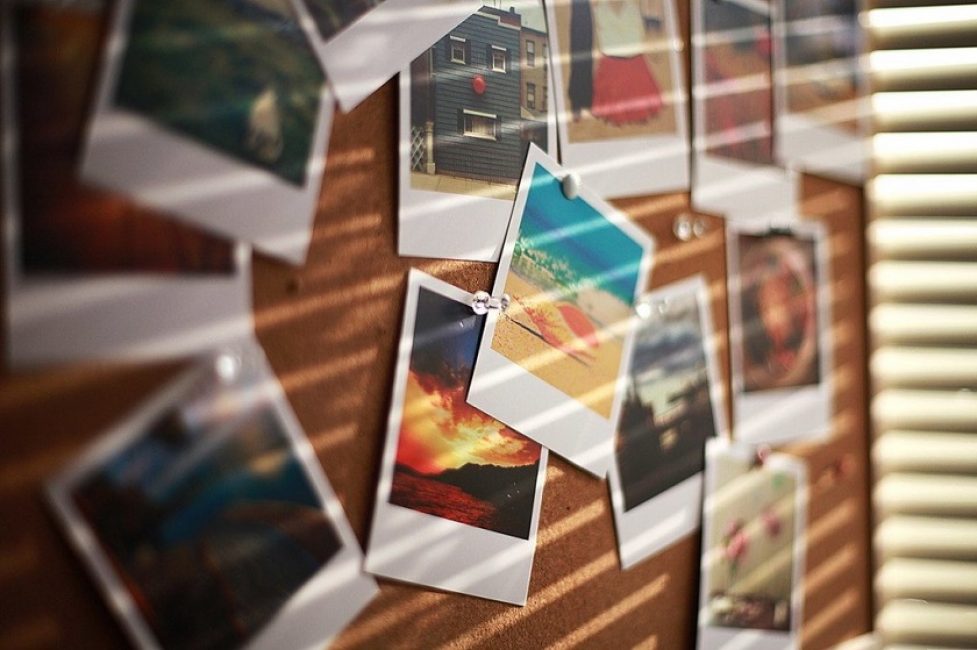
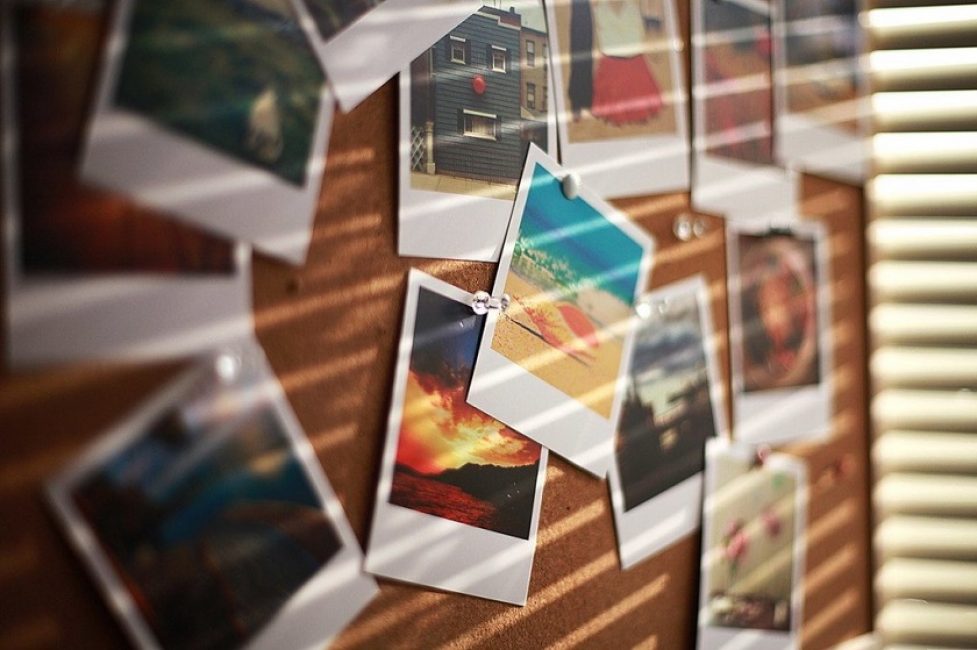
Инструкция как сохранить фото из инстаграма
Дело в том, что по умолчанию социальная сеть Instagram не позволяет сохранять ни фото, ни видео. Особенно те, что находятся на чужом аккаунте. Однако, что делать, если очень хочется? Выход есть. Причем не один. Но стоит предупредить, что следует все делать по инструкции. Если сделать что-нибудь не так, то можно повесить приложение Инстаграма и потом перезагружать устройство. А это никому не нужно. Итак, сто можно сделать для скачивания контента из этой социальной сети?
Содержание этой статьи:
Варианты решения проблемы
Читайте также: 4 способа отправлять личные сообщения в Instagram | 2019


Как ни странно, есть несколько способов, позволяющих скачать фото и видео из Инстаграма
Они отличаются степенью сложности. Но при использовании некоторых из них даже не нужно устанавливать никаких программ.
- Использование браузера. Способ строится на поиске ссылки на изображение или видеоролик в коде страницы. Не пугайтесь. Ничего сложного в этом нет. Все предельно просто. В любом случае, мы предоставим подробную инструкцию.
- Использование приложений. Этот вариант используется на мобильных устройствах, так как там очень сложно (практически невозможно) нормально работать с браузерами. Потому и используются программы.
Выше представлены два самых эффективных варианта. И мы прямо сейчас рассмотрим их подробнее. Начнем с самого сложного. Его можно использовать на компьютере. Причем весьма успешно.
Если вы видите в интернете что-нибудь вроде «программа для скачивания фоток из Инстаграма, работает 100%», то лучше не переходите по ссылке. С высокой вероятностью на этой странице или в самой программе (если ее установить) будут вирусы или другие вредоносные объекты. Если нужна программа для скачивания фотографий и видео из социальной сети Instagram, то лучше обратиться к проверенным приложениям. К примеру, к тем, которые будут описаны в данном материале.
Используем браузер
Читайте также: Маски в Instagram: Как их установить и хитрости в использовании +Отзывы
Итак, нам нужно в коде страницы найти ссылку на изображение и скачать его на компьютер. Задача на самом деле не такая сложная, как кажется на первый взгляд. Главное, чтобы у вас был браузер типа Mozilla Firefox или Google Chrome.
Также необходимо обновить веб-обозреватель до последней версии. Иначе ничего сделать не получится. После того, как браузер обновили можно приступать к скачиванию фото и видео из Инстаграма.
Сделать нужно следующее:
1Открываем браузер, заходим в Инстаграм, щелкаем по картинке, которую хотим сохранить и попадаем на ее страницу. Теперь кликаем правой кнопкой мыши по изображению и в контекстном меню выбираем пункт «Исходный код страницы».
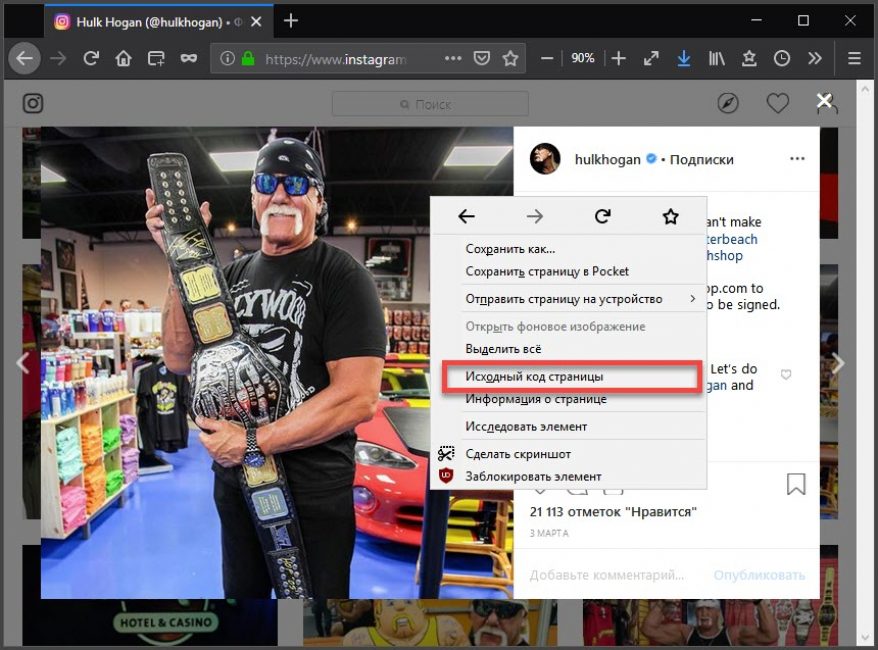
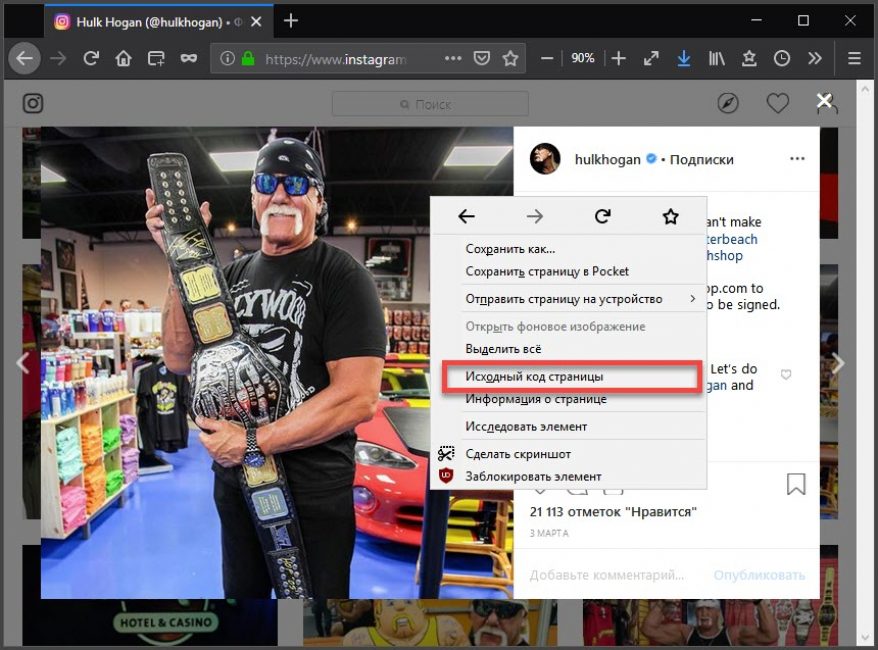 2
2Теперь переходим на вкладку с открытым исходным кодом и нажимаем на клавиатуре «Ctrl+F». Появится строка поиска. Туда нужно ввести «og:image». Или «og:video», если нужно сохранить видео.

 3
3Поиск подсветит в коде нужную строку. Нужно полностью выделить ссылку (без кавычек) и кликнуть правой кнопкой мыши по ней. Затем выбрать в контекстном меню пункт «Копировать».
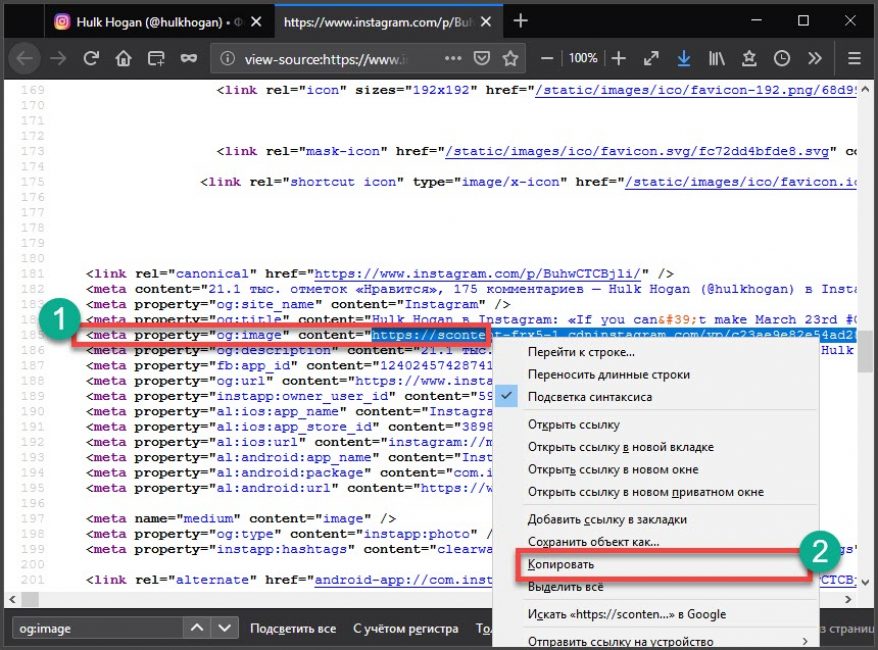
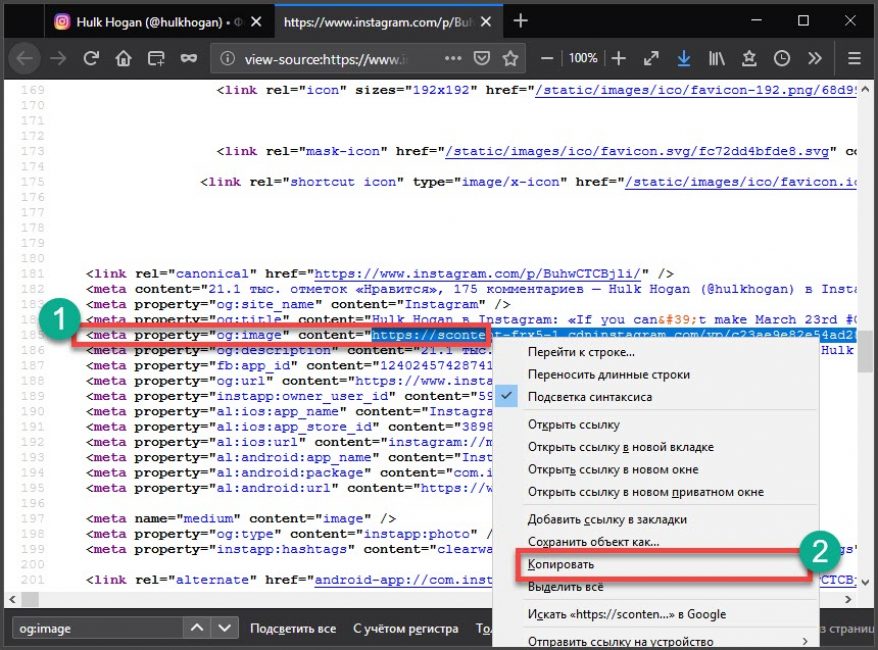 4
4Далее открываем новую вкладку в браузере и вставляем скопированную ссылку в адресную строку при помощи клавиш «Ctrl+V». Затем жмем «Enter».
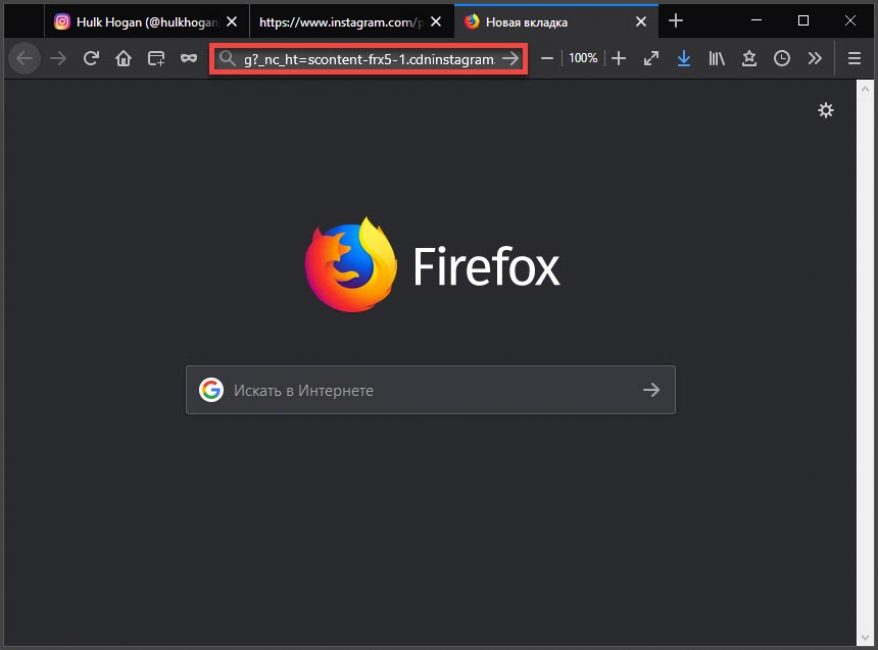
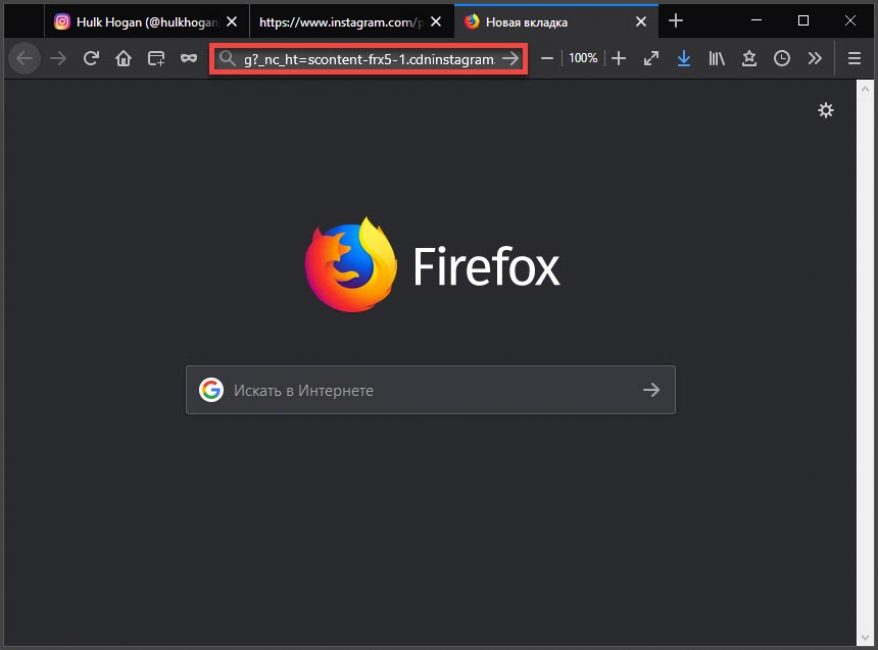 5
5Теперь просто кликаем по открывшейся картинке правой кнопкой мыши и в контекстном меню выбираем пункт «Сохранить изображение как». И сохраняем картинку на компьютер по стандартному сценарию.
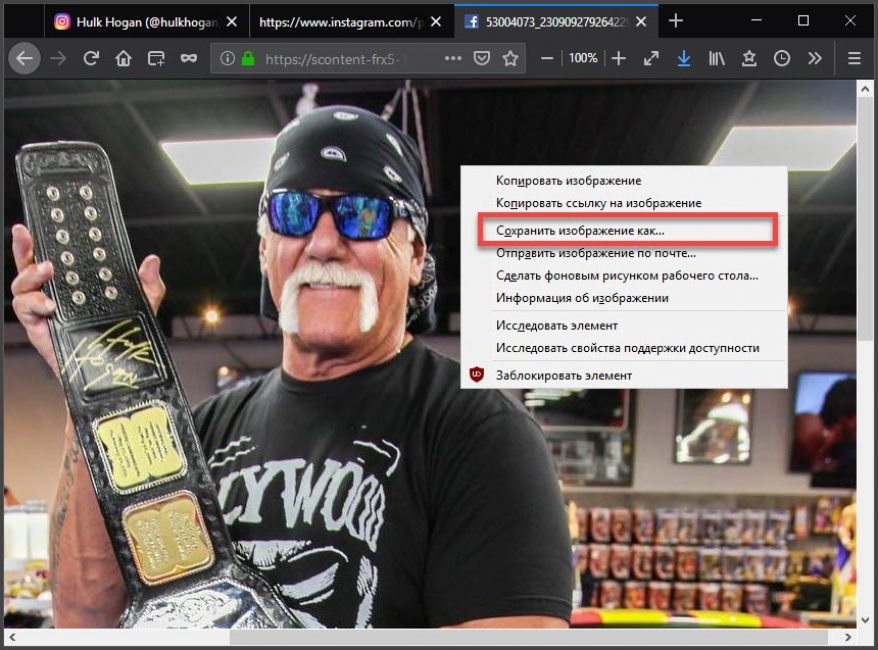
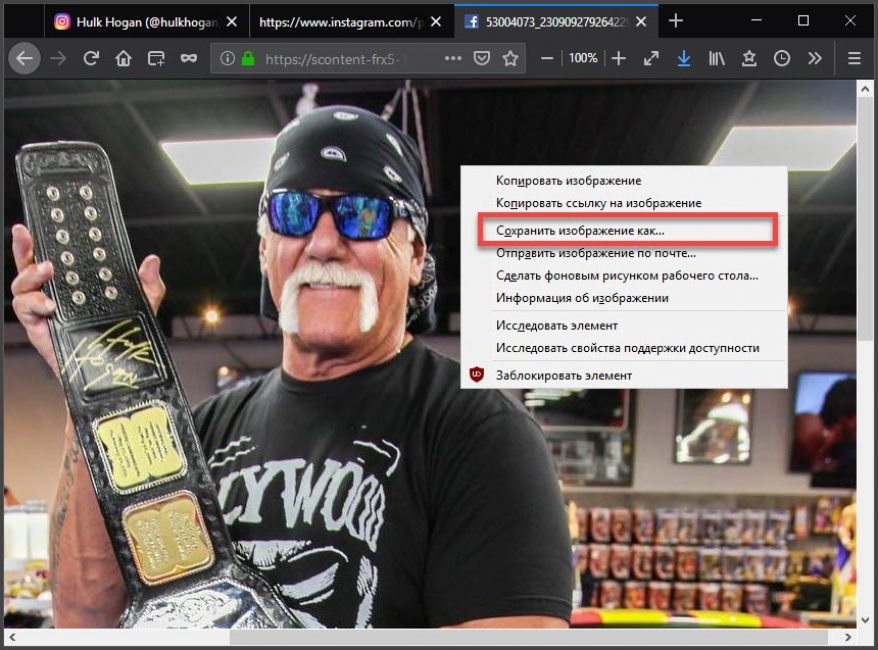
Вот и весь процесс
Не так страшно, как кажется, правда? Теперь вы знаете, как извлечь ссылку на изображение или видео из кода страницы в Instagram. Стоит отметить, что такой способ является наиболее простым.
Есть еще один вариант, но там задействована скриптовая кнопка. И потому он слишком сложен для новичков. Лучше просто следовать вышеприведенной инструкции. И тогда у вас точно все получится. Однако перейдем к другим вариантам решения проблемы.
back to menu ↑ back to menu ↑Используем приложения для Android
Читайте также: Моя страница Инстаграм: как войти на телефоне и компьютере. Инструкция 2018 года
Этот вариант используется в том случае, если нужно скачать фотографии или видео из Instagram на смартфоне или планшете. Код страницы в этих гаджетах не просмотреть. Потому и нужно использовать специальные программы.
back to menu ↑FastSave for Instagram
Читайте также: Как копировать ссылку в Инстаграм: 5 простых способов
Эта программа позволяет быстро и без проблем сохранить понравившуюся картинку из Инстаграма на свое мобильное устройство. Приложение можно без проблем скачать в Google Play. Оно совершенно бесплатно.
Программа обладает отличным интуитивно понятным интерфейсом. Только вот русского языка нет. Но это не страшно. Мы предоставим подробную инструкцию о том, как работать с программой.
Сначала ее нужно скачать из Google Play и установить по стандартному сценарию. СКАЧАТЬ
1Итак, запускаем приложение с помощью соответствующего значка на рабочем столе устройства и сразу попадаем в главное окно. Здесь нужно передвинуть ползунок «FastSave Service» в положение «Вкл» и нажать на большую кнопку «Open Instagram».


Теперь запустится клиент Инстаграма. Нужно найти запись с интересующим изображением, нажать на три точки в верху записи и тапнуть по пункту «Копировать ссылку».
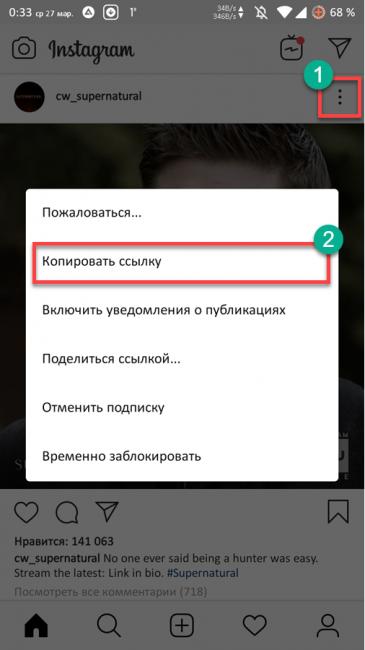
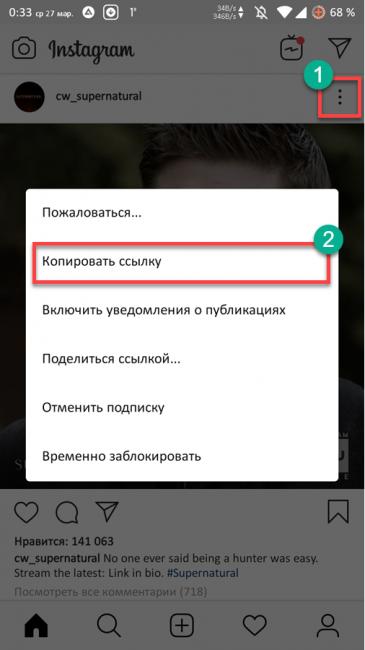
Копирование ссылки
После этого сразу же начнется загрузка содержимого записи. Будь то фото или видео. По завершении загрузки найти скачанный объект можно будет в галерее. Приложение автоматически создает папку для сохранения туда контента.
FastSave for Instagram отлично работает практически на любых устройствах. Даже на относительно старых. Радует и то, что программе не требуется никакая настройка. Она работает исключительно в автоматическом режиме.
back to menu ↑InstaSave
Читайте также: [Инструкция] Как скачать видео в Хром? Используем кэш, программы и расширения | 2019
Еще одна превосходная утилита для сохранения фото и видео из Инстаграм на смартфоне под управлением ОС Android. Приложение также совершенно бесплатно и его легко можно найти в Google Play.
У программы очень простой интерфейс. Все управление основано всего на двух кнопках. Но действий придется выполнить больше, чем в предыдущем. Но это не важно. Ведь будет подробная инструкция.
Итак, скачиваем программу из Google Play и устанавливаем ее. СКАЧАТЬ
1Запускаем утилиту при помощи соответствующего ярлыка и попадаем в главное окно. Здесь нужно нажать на кнопку запуска Instagram. Она находится в верхней правой части окошка. Просто тапаем по ней.


После запуска Инстаграма ищем интересующий пост и жмем на три точки вверху записи. В появившемся меню тапаем по пункту «Копировать ссылку».
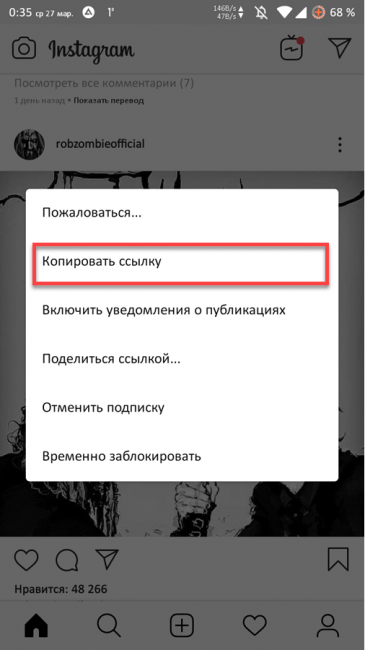
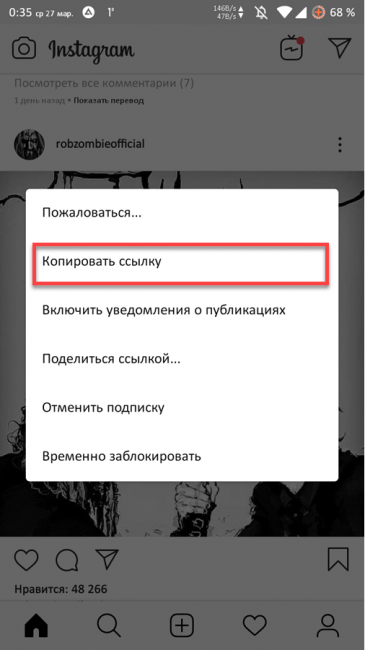
Затем нажимаем кнопку «Назад» и возвращаемся в главное окно загрузчика. Тапаем по большой кнопке с надписью «Вставить ссылку для скачивания».
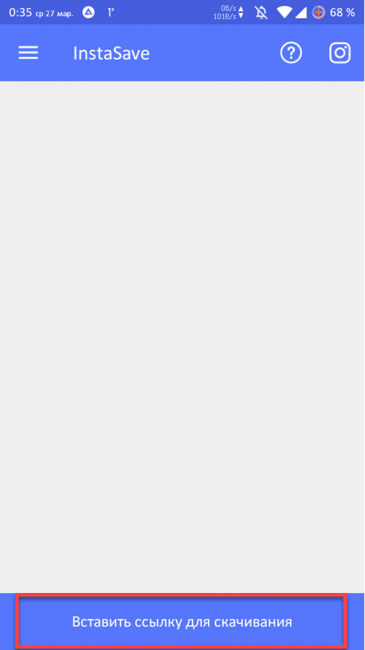
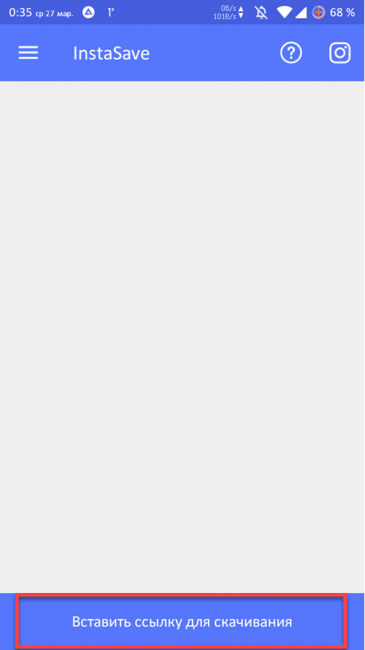
Загрузка начнется немедленно. Через несколько мгновений контент будет скачан и отобразится в программе.
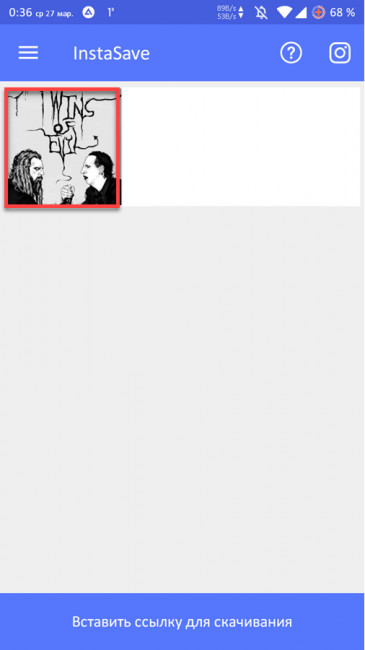
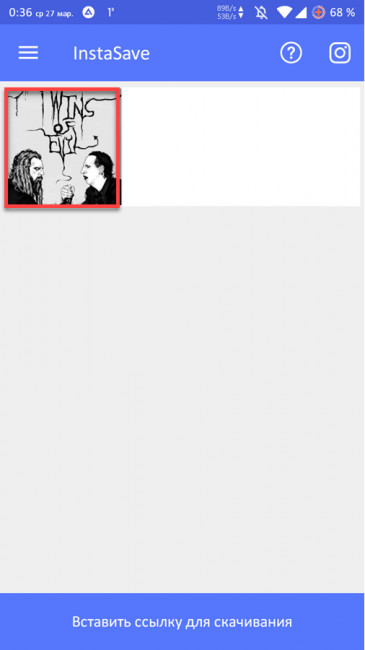
Вот и вся работа.
Стоит отметить, что скачанные фотографии и видео также отображаются в галерее. И в случае чего их можно найти и там. Конечно, предыдущая программа была проще в плане использования, но и InstaSave тоже ничего.
Особенно радует то, что в данном приложении имеется русский язык. Отечественные пользователи смогут его использовать без каких бы то ни было проблем. Да и работает оно в автоматическом режиме. Что тоже немаловажно.
back to menu ↑Fast Downloader
Читайте также: 20 способов как скачать видео с YouTube (Ютуба) по ссылке: Бесплатные онлайн и оффлайн приложения для Windows, MacOs, Android и iOS
Эта программа для загрузки контента из Инстаграма как две капли воды похожа на первую. Но оно даже лучше, так как количество действий для старта загрузки минимальное. Утилита совершенно бесплатна и может быть найдена на просторах Google Play.
Интерфейс невероятно прост и понятен. Для управления программой достаточно всего одной кнопки. Все остальное она выполняет в автоматическом режиме.
Но сначала скачаем и установим Fast Downloader из Google Play. СКАЧАТЬ
1Запускаем утилиту при помощи соответствующего ярлыка на рабочем столе смартфона и в главном окне передвигаем ползунок с надписью «Fast Download Service» в положение «Вкл». Затем нажимаем на кнопку «Open Instagram».
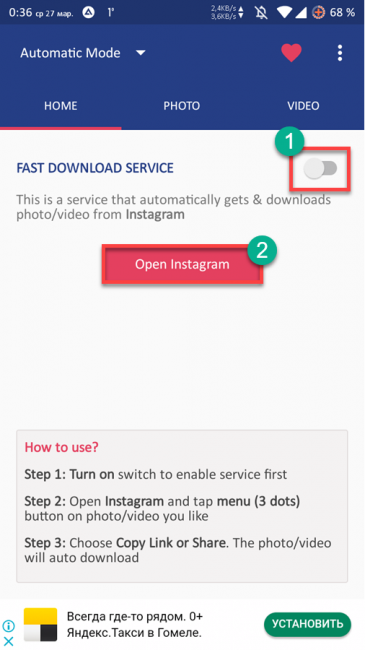
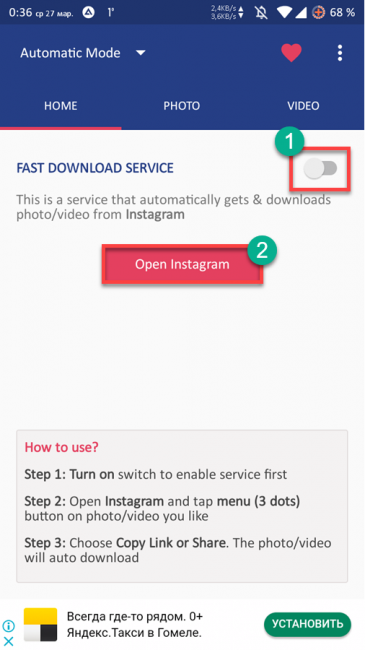
В Инстаграме по уже известному сценарию ищем нужный пост, жмем на три точки и тапаем по пункту «Копировать ссылку».
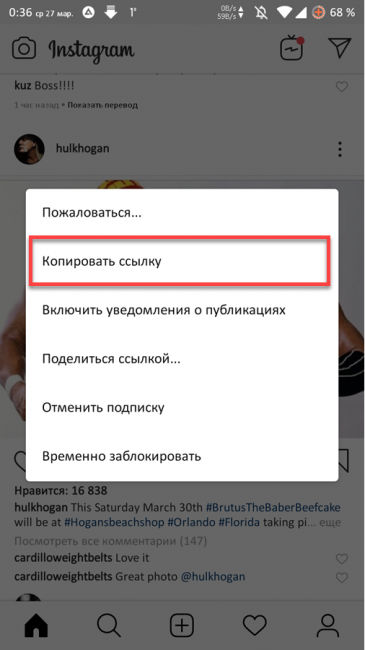
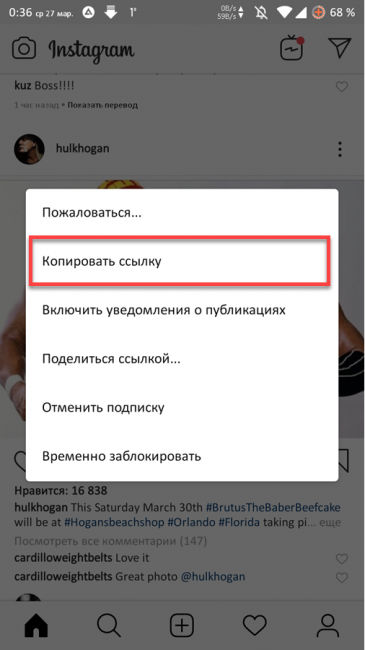
Копирование ссылки
Как и в случае с FastSave загрузка начнется немедленно, а скачанный контент можно будет найти в галерее. Данное приложение также лишено русского языка. Но он тут и не нужен, поскольку управление до смешного простое.
А вообще интересно, кто у кого стащил идею? Ведь видно же, что приложения идентичны. Хоть и от разных разработчиков. Но хорошо, что они есть. Иначе мы так бы и не смогли скачать контент с Инстаграма на смартфон под управлением ОС Android.
back to menu ↑ back to menu ↑Используем SaveImages на iPhone (Айфон)
Читайте также: 10 простых способов как скачать видео с ютуба (YouTube) на айфон (iPhone)
А как скачать фотографии из Инстаграма на смартфоны под управлением iOS? Это очень интересный вопрос. Дело в том, что под эту ОС очень мало достойных приложений такого плана. Их всегда удаляют в AppStore. Но одно пока еще осталось.
По сути, это не отдельное приложение, а загрузчик изображений для браузера Safari. Но и он способен нам помочь. Для начала нужно найти его в App Store и установить. СКАЧАТЬ
А потом уже можно переходить к решению проблемы. Инструкция вот такая.
1В приложении Instagram открываем нужный пост и копируем ссылку в буфер обмена стандартным способом. Затем открываем Safari, вставляем ссылку в адресную строку и в появившейся панели выбираем «SaveImages».
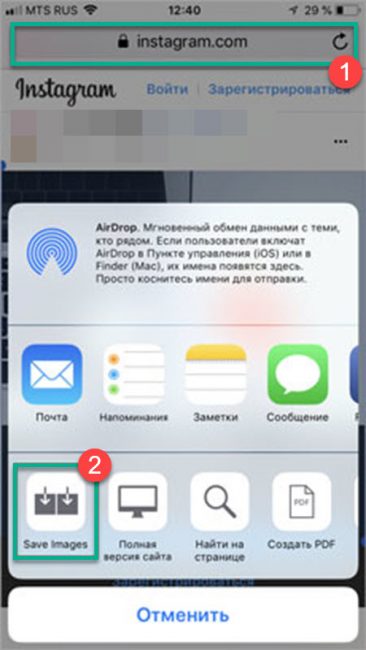
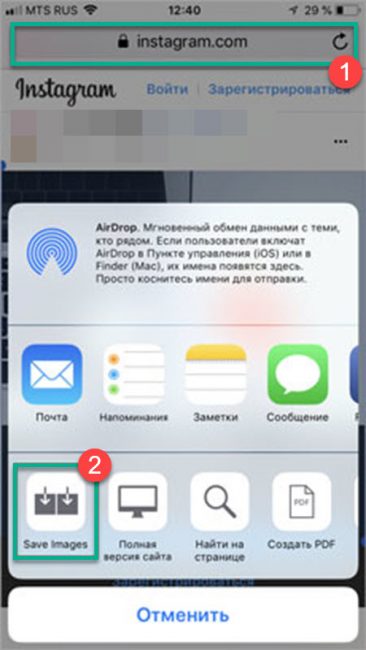
Откроется специальное окно дополнения. Там тапаем по нужной картинке и жмем «Select».
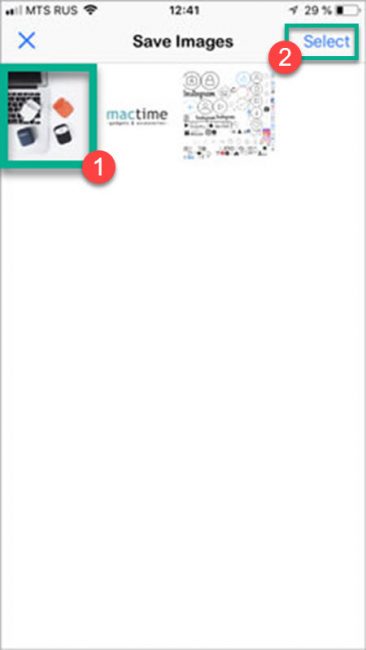
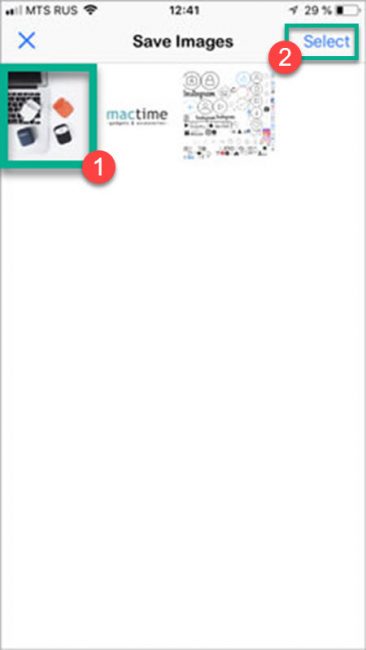
Вот и все
После этого изображение будет сохранено в галерею. На данный момент это единственный способ скачивания фото из Инстаграма на смартфонах под управлением iOS. Другого пока нет.
back to menu ↑ back to menu ↑Заключение
Итак, выше мы рассмотрели вопрос о том, как сохранить фото и видео из Инстаграма на различных устройствах: компьютерах смартфонах, планшетах и iPhone. Как видите, ничего особо сложного в этом нет. Нужно просто следовать инструкции.
back to menu ↑ВИДЕО: Как скачать фото или видео из Инстаграма с помощью Telegram
Как сохранить фотографии из Instagram на iPhone / ПК?
Instagram, без сомнения, одна из самых популярных социальных сетей во всем мире. Люди каждый день публикуют фотографии, подписываются на аккаунты интересных знаменитостей и других людей. Одна вещь в Instagram сводит некоторых пользователей с ума, то есть он не позволяет нам сохранять фотографии из Instagram на нашем iPhone или ПК.
Обычно при просмотре фотографий в Safari или других приложениях на iPhone у нас есть опция «Сохранить изображение» при долгом нажатии на фотографии.Но в инстаграмме подобного варианта нет. В целях защиты авторских прав на фотографии Instagram не позволяет хранить чужие фотографии прямо из приложения.
Не пропустите:
Загрузчик видео из Instagram: сохраните видео из Instagram на ПК / Mac
Как разместить видео с YouTube в Instagram
Итак, что нам делать если мы хотим сохранить фотографий из Instagram в Camera Roll или на ПК ? Это происходит, когда мы хотим сделать резервную копию фотографий, которые мы публикуем, или просмотреть потрясающие фотографии, опубликованные другими.Если вас беспокоит этот вопрос, вот решения.
Сохранить фотографии из Instagram на iPhone
Сохранить собственные фотографии из Instagram
Вы можете сохранить фотографии, которые вы отфильтровали и отредактировали в Instagram, на свой iPhone, включив функцию «Сохранить исходные фотографии» :
В Instagram перейдите в свой профиль, щелкните значок «Настройки» в верхнем левом углу.
Прокрутите список «Параметры», найдите кнопку «Сохранить исходные фотографии» и включите ее.
С этого момента каждый раз, когда вы публикуете фотографию в Instagram, фотография будет автоматически загружаться в Camera Roll. Вы можете найти его в альбоме под названием Instagram.
Сохранить фотографии Instagram некоторых других
Нет прямого способа сохранить фотографии ваших друзей Instagram на ваш iPhone. Если вы хотите загрузить только одно или два изображения, делает снимок экрана .
Найдите фотографии, которые хотите сохранить, одновременно нажмите кнопку «Домой» + «Питание», чтобы сделать снимок экрана.
Откройте «Фото» на iPhone, щелкните только что сделанный снимок экрана и нажмите кнопку «Обрезать» внизу.
После того, как вы вырезали фон, нажмите «Готово». После этого у вас будет копия фотографии из Instagram.
Сохранить фотографии Instagram в Camera Roll
Если вы хотите сохранить Instagram, не делая снимок экрана, есть небольшая хитрость, которую вы можете использовать.
Перейдите к фотографии Instagram, которую вы хотите сохранить.Нажмите значок с тремя точками в правом верхнем углу и выберите «Копировать URL-адрес».
Откройте браузер и вставьте URL-адрес, чтобы перейти на страницу.
Нажмите и удерживайте фото и скопируйте его.
Откройте «Заметку» на iPhone и нажмите и удерживайте, чтобы вставить фотографию.
Нажмите кнопку «Поделиться» и выберите «Сохранить изображение», чтобы сохранить фотографию из Instagram в Camera Roll.
Если вы находите вышеуказанные методы слишком сложными, есть также хранители фотографий Instagram, которые помогут вам сохранить Instagram на iPhone без снимка экрана, такие как InstaSave, SaveGram, Instagrab, GramDrive.
Сохранить фотографии Instagram на компьютере
Использовать HTML-код для сохранения фотографий
Этот метод может быть применен к , чтобы сохранить как ваши фотографии Instagram, так и фотографии других людей .
Войдите в свой аккаунт на instagram.com. Найдите фотографию, которую хотите сохранить, в своем профиле или профиле другого издателя.
Выберите фотографию, щелкните ее правой кнопкой мыши и выберите «Просмотреть исходный код страницы». Вы откроете страницу с HTML-кодом профиля.
Нажмите комбинацию кнопок «Ctrl» + «F» («Command + F» для Mac), появится небольшое поле ввода. Введите «jpg» и нажмите «Enter». первая выделенная строка с «jpg», которую вы видите, является ссылкой на изображение, которое вы хотите загрузить.
Скопируйте ссылку, вставьте ссылку в новое окно и нажмите «Enter». Вы увидите фото. Щелкните фотографию правой кнопкой мыши и выберите «Сохранить изображение как», чтобы загрузить фотографию на свой компьютер.
Использование загрузчика Instagram для сохранения фотографий
Если код HTML кажется вам слишком сложным, вы можете использовать загрузчик Instagram для массового сохранения фотографий из Instagram на ПК.Есть много программ, которые могут вам помочь. Например, 4K Stogram, InstagramSaver, InstagramSaver, InstagramDownloader. Чтобы использовать эти загрузчики Instagram, вам необходимо:
Установите загрузчик Instagram на свой компьютер;
Введите имя пользователя Instagram или ссылку на фото;
Сохраните все появившиеся фотографии.
Большинство из этих загрузчиков позволяют бесплатно просматривать ограниченное количество фотографий. Вам нужно будет приобрести лицензию, чтобы скачивать фотографии из Instagram без ограничений.
Советы: Если вы хотите быстро загрузить видео из Instagram на компьютер с помощью онлайн-загрузчика, проверьте, как загружать видео из Instagram.
Перенос фотографий из Instagram на ПК
Вы также можете использовать инструмент — FonePaw iPhone Data Recovery для , чтобы сохранить ваши фотографии Instagram в большом количестве на компьютере.
СкачатьЗагрузить
Загрузите iPhone Data Recovery на свой компьютер. Откройте программу и подключите iPhone к компьютеру через USB-кабель.
Программа быстро обнаружит ваш iPhone. Нажмите «Начать сканирование», и программа начнет сканирование файлов на iPhone.
После сканирования нажмите «App Photo». Должна быть папка с названием «Instagram», содержащая все ваши фотографии из Instagram. В противном случае вы можете найти фотографии в «Фотопленке».
Выберите нужные фотографии и нажмите «Восстановить». Все ваши фото из Instagram будут сохранены на компьютере в один клик.
Помимо резервного копирования ваших фотографий в Instagram, FonePaw iPhone Data Recovery — это
.Как отправлять сообщения в Instagram с настольного ПК
Если вы делаете фотографии с помощью настоящей камеры, а не смартфона, возможность загрузки в Instagram с ПК может сэкономить вам много времени. Вот несколько различных способов публикации сообщений в Instagram с рабочего стола или компьютера, не сводя вас с ума.
Можете ли вы публиковать сообщения в Instagram с компьютера?
Вы определенно можете публиковать сообщения в Instagram со своего компьютера, но это не так просто, как открыть Instagram и загрузить фотографию в свой канал.Instagram по-прежнему придерживается политики «сначала мобильные» и ограничивает возможность загрузки фотографий на настольный компьютер.
Хотя это может сильно расстраивать фотографов, есть несколько простых способов загрузить в Instagram со своего компьютера. Лучшее решение для вас будет зависеть от того, какой браузер вы используете, какое программное обеспечение для редактирования вы используете, и хотите ли вы планировать публикации заранее. Давайте посмотрим на ваши варианты, чтобы вы могли выбрать лучший способ публикации в Instagram прямо со своего компьютера.
Слишком много фото из Instagram на вашем iPhone?Прежде чем вы научились публиковать сообщения с ПК, вы, вероятно, перенесли все свои фотографии на iPhone. Gemini Photos пройдет через вашу библиотеку и поможет вам удалить ненужные похожие снимки и другой беспорядок.
Скачать в App StoreКак загрузить в Instagram с ПК
Как мы упоминали выше, есть несколько различных способов публикации сообщений в Instagram с компьютера.Прокрутите приведенные ниже инструкции, чтобы найти идеальное решение для вашей ситуации, и держите пальцы скрещенными, чтобы в будущем Instagram стал более удобным для настольных компьютеров.
Публикация в Instagram с ПК с помощью Google Chrome
Google Chrome — один из самых популярных браузеров для пользователей Windows. Если вы предпочитаете этот браузер, то есть простое решение для загрузки фотографий в Instagram. Вот как это работает, а также некоторые ограничения, о которых вам следует знать.
- В Google Chrome перейдите в свою учетную запись Instagram и войдите в систему.
- Откройте Инструменты разработчика Chrome, одновременно нажав Ctrl + Shift + J.
- Чтобы просматривать канал Instagram точно так же, как он выглядит на телефоне, переключитесь в режим просмотра для мобильных устройств. Вы можете сделать это, нажав Ctrl + Shift + M или щелкнув маленький значок телефона в правом верхнем углу экрана.
- Если вы хотите получить точное соответствие, найдите раскрывающееся меню в верхней части экрана и выберите марку и модель своего телефона.
- Вы должны увидеть свой профиль в Instagram именно так, как он выглядит на вашем телефоне, со значком загрузки в нижней части экрана. Иногда значок загрузки отсутствует. Если это так, просто обновите экран, и он должен появиться.
- Щелкните значок загрузки, чтобы добавить фотографию из файлов фотографий, как вы делаете это на телефоне.
Ограничение использования инструментов разработчика Google Chrome для добавления фотографий в Instagram состоит в том, что вы не можете загружать несколько фотографий или видео в свое сообщение.Вы сможете добавлять геотеги к своему местоположению, использовать фильтры Instagram, добавлять подписи и отмечать другие аккаунты, но вы не сможете автоматически делиться информацией в других социальных сетях.
Загрузить фото в Instagram из Lightroom
Если вы используете Adobe Lightroom для редактирования фотографий, вам будет приятно узнать, что вы можете загружать фотографии в Instagram прямо из Lightroom с помощью бесплатного плагина. Это кардинально меняет правила игры для профессиональных фотографов и фотографов-любителей, которые хотят поддерживать качество своих фотографий на разных платформах.
Если вы хотите и дальше использовать подключаемый модуль, разработчик запрашивает единовременный регистрационный сбор в размере 10 долларов США. Вот как загрузить плагин LR / Instagram и использовать его для публикации в Instagram со своего компьютера.
- Перейдите на сайт LR / Instagram, чтобы загрузить плагин. Он будет загружен в виде zip-файла. Щелкните файл, чтобы его развернуть.
- Откройте Lightroom и щелкните Файл + Диспетчер подключаемых модулей + Добавить. Это откроет ваш файловый менеджер, где вы можете выбрать папку и плагин LR / Instagram.Когда вы выбираете и загружаете файл, он будет отображаться сбоку на экране диспетчера подключаемых модулей Lightroom как «установлен и запущен». Не удаляйте файл LR / Instagram, он понадобится вам для работы плагина.
- Нажмите Готово.
- Перейдите в свою библиотеку в Lightroom. Вы найдете плагин LR / Instagram в списке на боковой панели в разделе «Службы публикации». Дважды щелкните плагин.
- В разделе «Вход в Instagram» добавьте свой Instagram
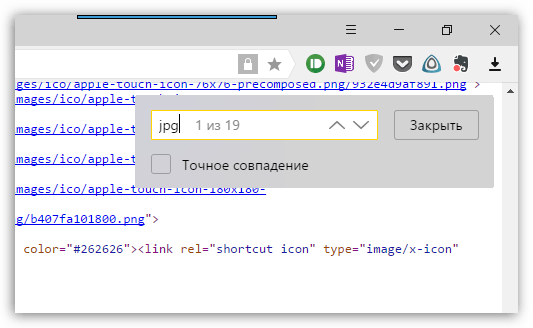
















 .
. в углу фото.
в углу фото.
Об авторе